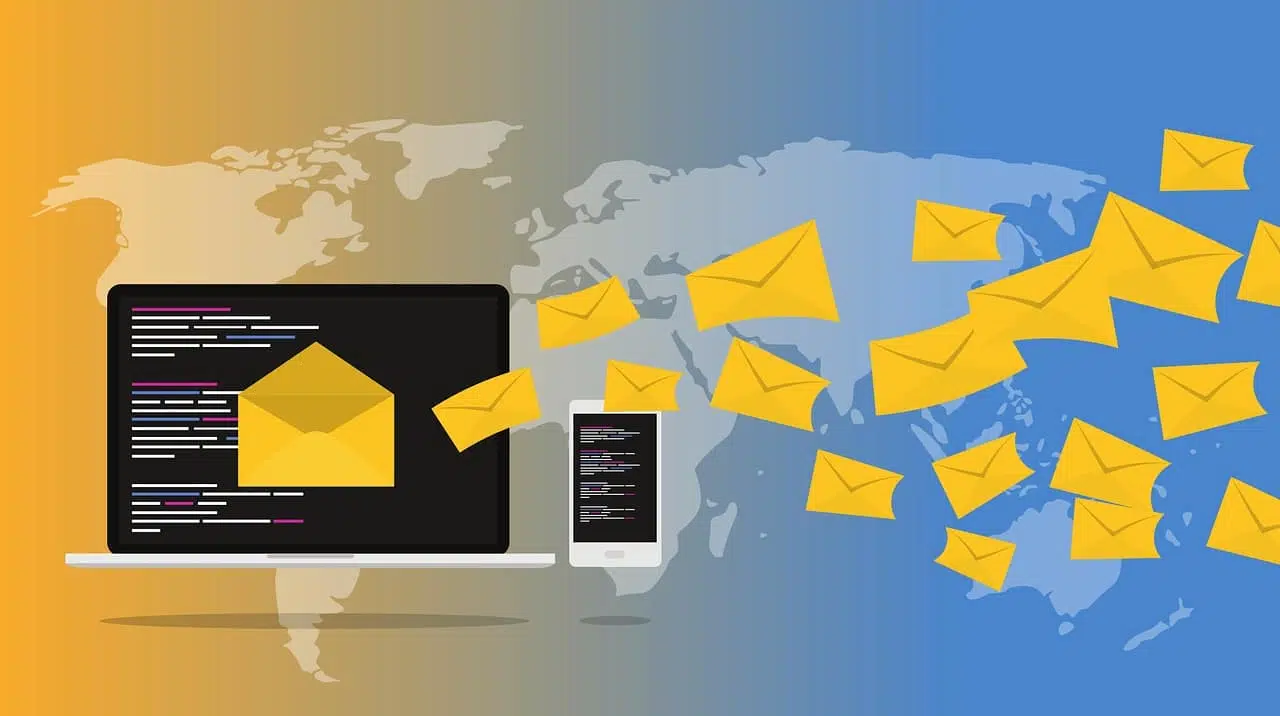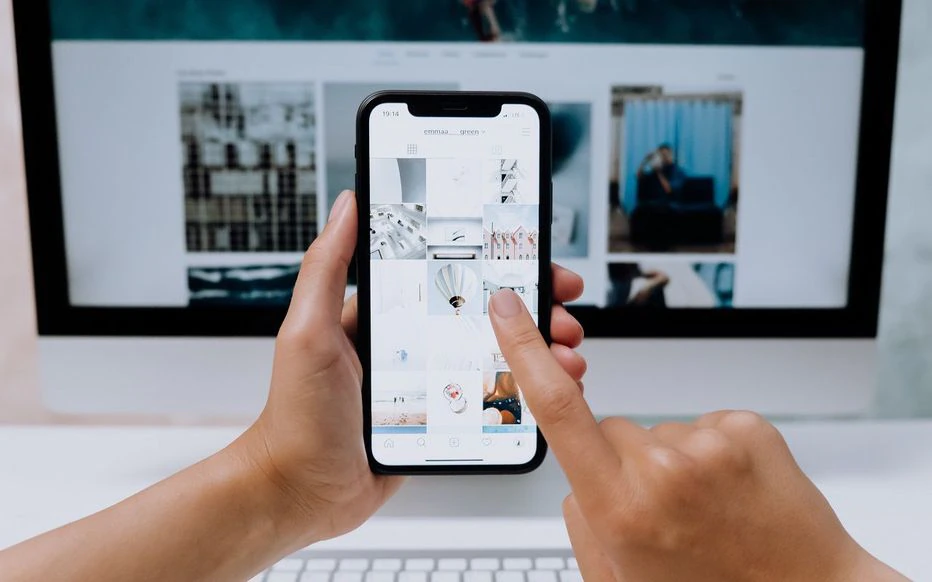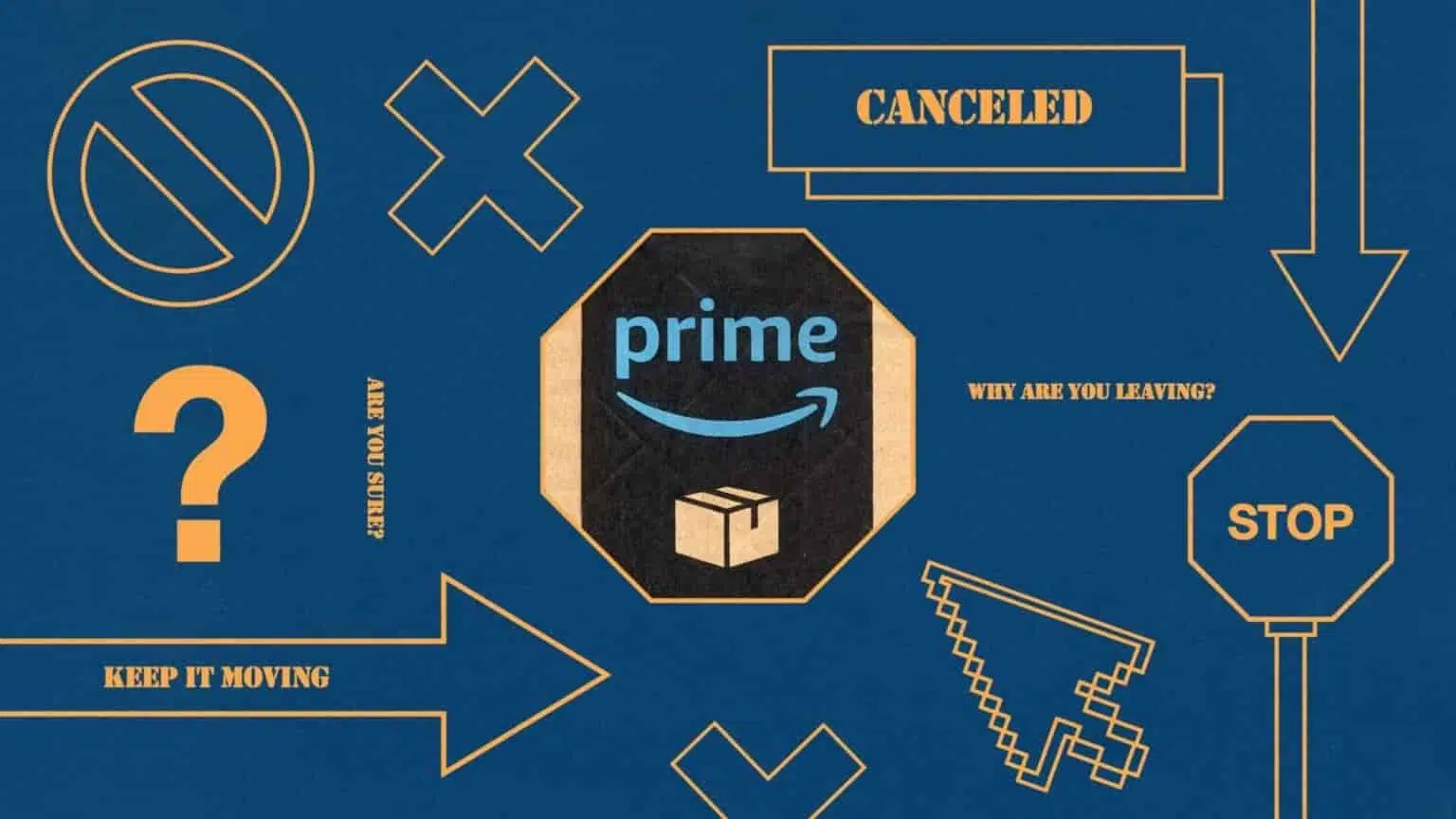Plusieurs moyens peuvent être utilisés pour nettoyer un disque dur et rendre à votre appareil sa rapidité d’antan. Pour ce faire, vous pouvez effacer les fichiers inutiles ou vous tourner vers un « assistant stockage ». Découvrez en quelques lignes comment nettoyer votre disque dur gratuitement.
Plan de l'article
- Nettoyer un disque dur sur Windows 10 ou 11
- Effacer les fichiers inutiles sur un MacBook
- Nettoyer un disque dur gratuitement en désinstallant les programmes inutilisés
- Utiliser des logiciels de nettoyage de disque gratuits pour optimiser les performances
- Nettoyer les fichiers temporaires et les caches pour libérer de l’espace de stockage supplémentaire
Nettoyer un disque dur sur Windows 10 ou 11
Vous pouvez nettoyer le disque dur de votre ordinateur s’il fonctionne grâce à Windows 10 ou 11 sans avoir à dépenser de l’argent. Pour y arriver, allez sur la barre de recherche située dans la barre de tâches Windows (la petite loupe). Saisissez ensuite « nettoyage de disque » puis sélectionnez cet ensemble de mots dans les résultats qui s’affichent.
A lire également : Risques d'achat en ligne : sécurisez vos achats sur internet
Choisissez le lecteur que vous voulez nettoyer (si vous en avez plusieurs) puis sélectionnez « OK ». Il est ainsi possible de les nettoyer un à un. Allez ensuite dans « fichiers à supprimer » puis choisissez les fichiers inutiles avant de cliquer sur « OK ». Sélectionnez le fichier pour faire apparaître ses informations en cas de doute.
N’oubliez pas que les options « fichiers programmes téléchargés », « fichiers Internet Explorer » et « miniatures » sont sélectionnés par défaut. Windows 10 et 11 intègrent également un « assistant stockage ». Son rôle est de supprimer les fichiers inutiles. Vous pouvez l’activer et définir son cycle de fonctionnement pour nettoyer votre disque dur.
A lire en complément : Sécuriser logiciel : les meilleures techniques pour renforcer la protection
Effacer les fichiers inutiles sur un MacBook

Vous pouvez nettoyer un disque dur de façon gratuite si vous possédez un MacBook. Suivez quelques étapes simples pour optimiser le processus. Ainsi :
- cliquez sur la pomme en haut à gauche,
- posez le curseur sur « à propos de ce Mac » et
- allez sur le menu stockage.
Vous aurez alors une idée de l’organisation de votre disque dur. Cliquez ensuite sur le bouton « Gérer ». Cette action vous permet d’entrer dans les réglages simples d’organisation de votre disque dur. Plusieurs actions vous sont ensuite proposées pour réorganiser et nettoyer vos fichiers.
Votre Mac peut vous proposer de télécharger la version OS Monterey s’il est plus ancien. Vous pouvez aller dans le menu puis sur « à propos de ce Mac » pour vérifier cet aspect.
Nettoyer un disque dur gratuitement en désinstallant les programmes inutilisés
Si vous remarquez que votre ordinateur est lent, il est fort probable qu’il soit rempli de fichiers que vous n’utilisez plus. Ils prennent de l’espace sur votre disque dur tout en rendant le démarrage de votre machine plus long.
Vous pouvez les supprimer pour gagner du temps et de l’espace. Saisissez « paramètres » dans la barre de recherche Windows. Sélectionnez ensuite « applications et fonctionnalités ». Désinstallez enfin les différents programmes dont vous ne vous servez plus. Ils sont présents sur la liste affichée par Windows.
Vous pouvez aussi nettoyer un disque dur en utilisant un logiciel gratuit.
Utiliser des logiciels de nettoyage de disque gratuits pour optimiser les performances
Des logiciels gratuits de nettoyage de disque peuvent vous aider à optimiser les performances de votre ordinateur. Ils permettent de retrouver des fichiers inutiles, des doublons ou encore des programmes dont vous ne vous servez plus. Vous pouvez ainsi gagner en espace et accélérer le fonctionnement de votre ordinateur.
CCleaner est l’un des meilleurs logiciels pour nettoyer un disque dur gratuitement. Cet outil peut supprimer tous vos fichiers indésirables, tels que les cookies, les caches et autres téléchargements temporaires qui s’accumulent sur votre machine.
EaseUS CleanGenius est aussi une option intéressante pour ceux qui cherchent un moyen simple d’accélérer leur système Windows en supprimant tous les fichiers inutiles. Il offre une interface intuitive facile à utiliser pour localiser rapidement toutes sorties d’applications abandonnées, les applications obsolètes du système et autres fichiers temporaires.
N’oubliez pas que la suppression massive ou aléatoire de données sans supervision préalable peut présenter un risque évident, car elles peuvent être essentielles à certains programmes ou fichiers importants nécessaires au bon fonctionnement du système. Lorsqu’ils sont effacés, cela peut causer une perte irrémédiable. Il est donc recommandé à toute personne voulant optimiser son PC par cette méthode d’être judicieuse dans sa sélection avant toute action.
Nettoyer les fichiers temporaires et les caches pour libérer de l’espace de stockage supplémentaire
En plus de la désinstallation des programmes inutilisés, vous pouvez aussi nettoyer les fichiers temporaires et les caches pour libérer de l’espace de stockage supplémentaire. Les fichiers temporaires sont créés par votre ordinateur pour stocker temporairement des données qui doivent être conservées pendant un certain temps. Cela peut inclure des données telles que le cache du navigateur web, les cookies, l’historique des téléchargements ou encore les documents supprimés mais non définitivement effacés.
Tous ces éléments peuvent rapidement occuper une grande quantité d’espace sur votre disque dur. Pour y remédier, Windows dispose d’un utilitaire intégré appelé ‘Nettoyage de disque’. Il permet aux utilisateurs de rechercher et supprimer en toute sécurité divers types de fichiers inutiles.
Pour effectuer cette opération manuellement :
• Cliquez sur le bouton Démarrer puis tapez ‘Nettoyage de disque’ dans la barre de recherche
• Sélectionnez le lecteur que vous souhaitez nettoyer (par exemple C:)
• Cliquez sur OK pour démarrer l’analyse du disque
• Après quelques minutes (en fonction du volume à analyser), cliquez sur Nettoyer les fichiers système
Si vous cherchez un outil plus performant avec une interface conviviale, il existe plusieurs logiciels tiers gratuits tels que BleachBit, Glary Utilities, etc. Ils peuvent vous aider à nettoyer les fichiers temporaires et les caches en quelques clics.
Rappelez-vous que ces éléments ne sont pas essentiels pour le fonctionnement de votre ordinateur. Par conséquent, leur suppression n’aura aucune incidence sur la stabilité ou l’intégrité du système. En revanche, cela peut libérer des dizaines voire des centaines de gigaoctets d’espace disque et améliorer considérablement les performances globales de votre ordinateur.